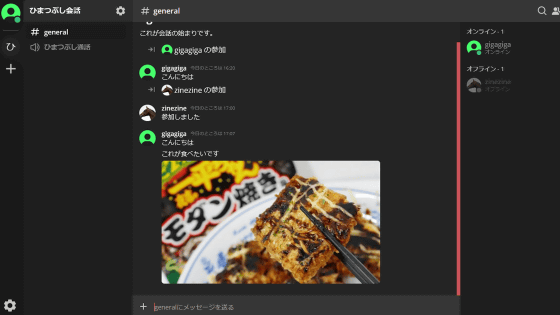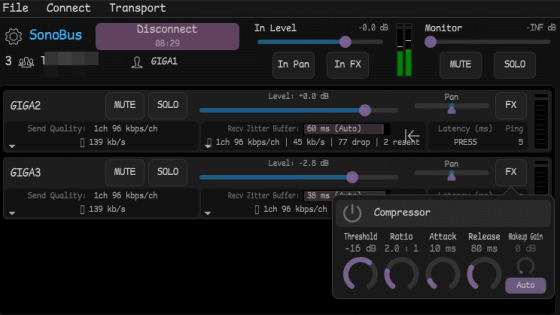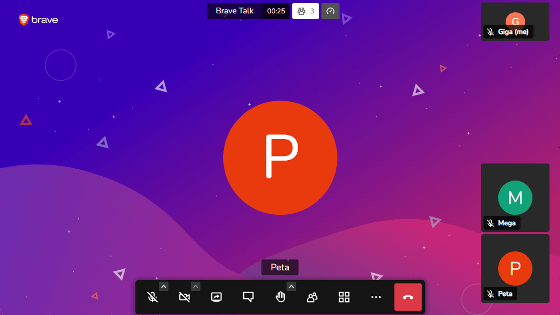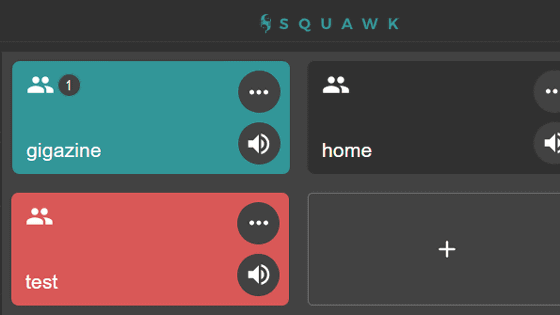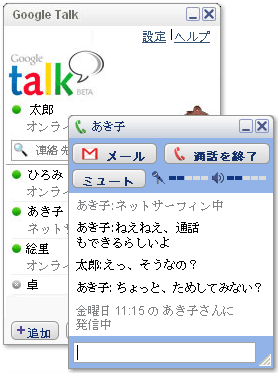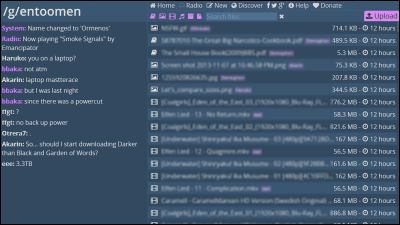DiscordとSlackのチャンネルを一括で管理できるアプリ「Ripcord」を使ってみた
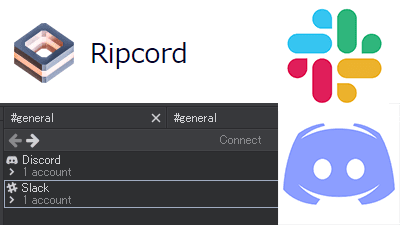
DiscordとSlackはどちらもチャットをするためのアプリで、Discordは音声通話が簡単だったりSlackは外部との連携ツールが豊富などそれぞれ得意分野はあるものの、似たような使われ方をしています。複数のコミュニティに属しているなどの理由で、DiscordとSlackの両方を使用しているという人にとって便利なのが、1つのアプリでDiscordとSlackをまとめて管理できる「Ripcord」です。
Ripcord: Desktop Chat Client
https://cancel.fm/ripcord/
公式サイトにアクセスし、ページをスクロールして「Download Alpha Preview」という項目からWindows版のRipcordをダウンロードします。
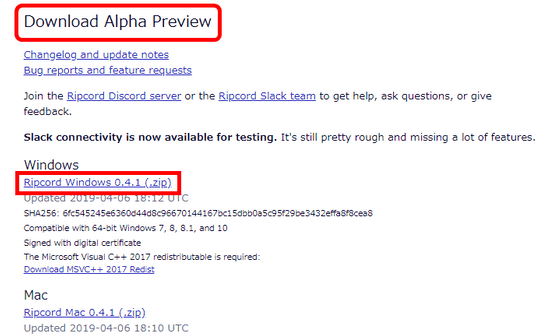
ダウンロードしたzipファイルを解凍し、「Ripcord.exe」をダブルクリックして起動します。インストールなどは必要ありません。
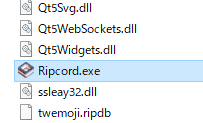
起動したらまずはアカウントを追加します。「Add Account」から「Add Discord Account」をクリック。
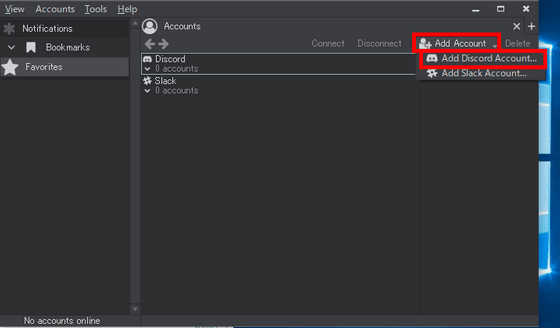
すると別ウィンドウが開き、トークンを入力するように促されます。「Get My Discord Token」をクリックすると……
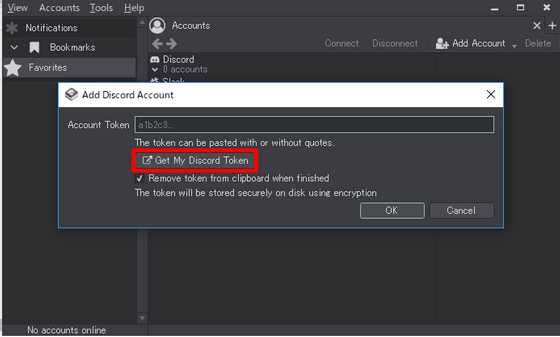
下の画像が表示されました。このマニュアルに従ってトークンの入手を進めます。
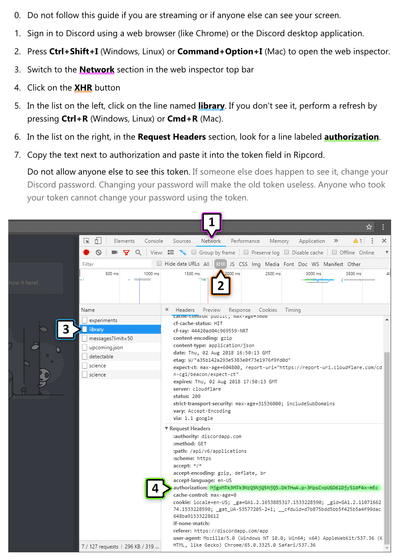
Discordのサイトへ行き、右上の「ログイン」をクリック。
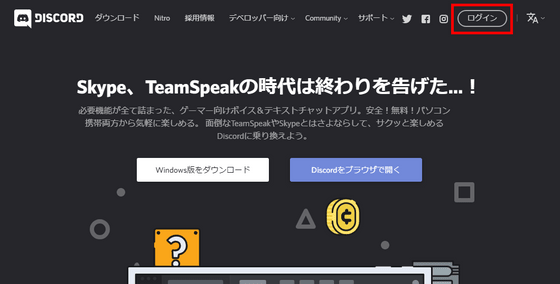
メールアドレスとパスワードを入力してログインします。
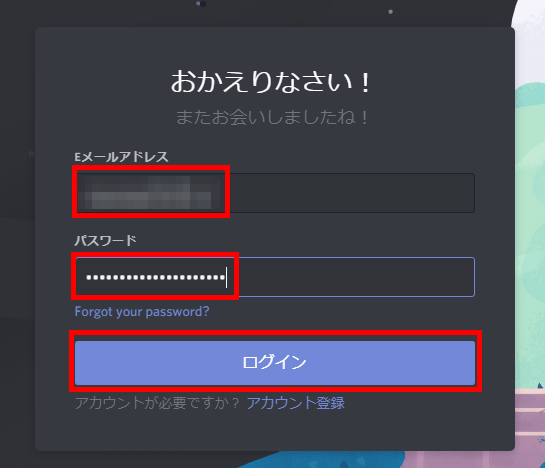
そして「Ctrl + Shift + i」を押して開発者ツールを開き、上のタブで「Network」を選んだら下のフィルターで「XHR」を選択します。
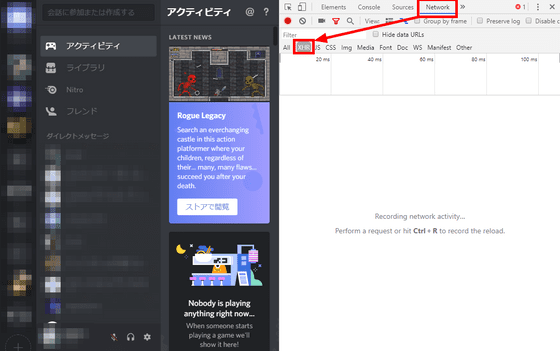
そのままページをリロードすると通信内容が表示されていくので、その中にある「library」をクリック。右に表示される詳細情報から「Request Headers」の項目にある「authorization」を確認します。この「authorization」の右に表示されているのが自分のトークンです。
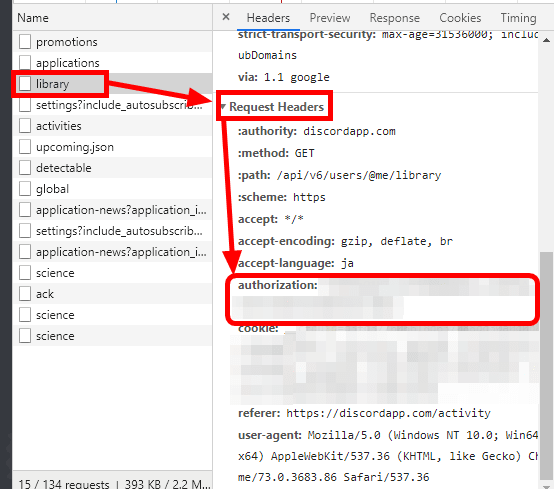
Ripcordへ戻り、トークンを入力して「OK」をクリック。
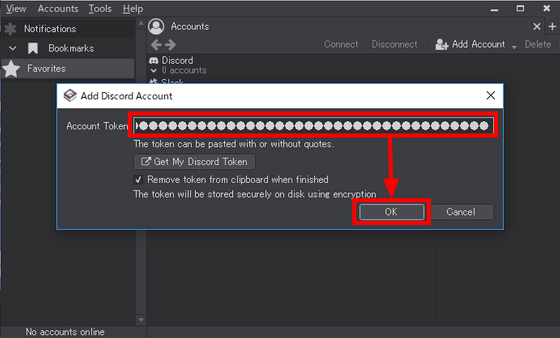
するとアカウントが追加されます。「Connect」をクリックしてみると……
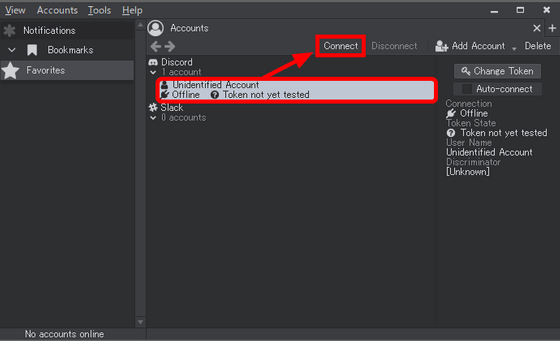
Discordへと接続され、所属しているサーバーが左にずらっと並びました。
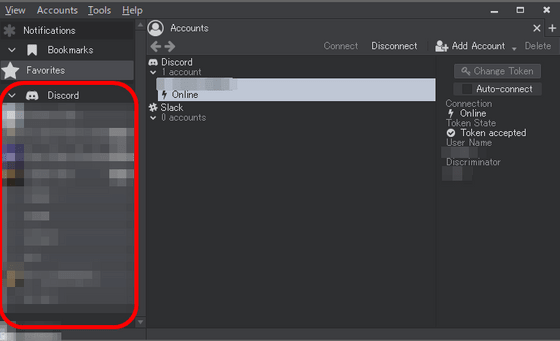
例えば下は編集部員が最近はまっているゲーム「Oxygen Not Included」について会話するサーバーの様子。左のサーバー名をクリックすると下にチャンネルが表示され、チャンネルをクリックすると右側にチャンネル内の投稿が表示されます。
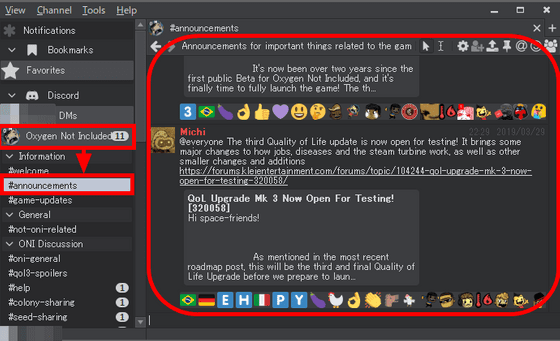
音声通話をするにはボイスチャンネルをクリックすると表示されるメニューから「Join Voice」をクリックします。
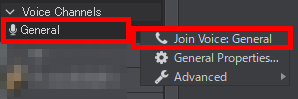
ボイスチャンネルに自分の名前とアイコンが表示され、ボイスチャンネル用のウィンドウが新たに開きます。マイクの音量を変えたりミュートしたりでき、右上の「X」ボタンをクリックして閉じればボイスチャンネルから退出できます。
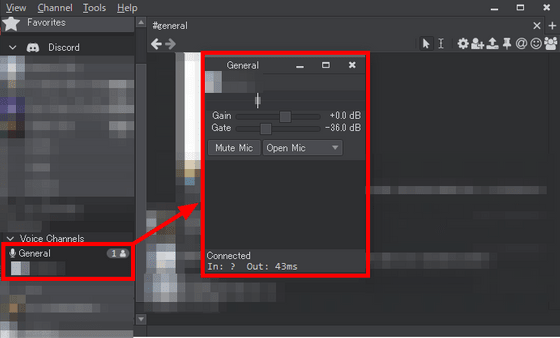
また、ChromeやFirefoxなどのブラウザと同じように「Ctrl+T」で新しいタブを開き、「Ctrl+N」で新しいウィンドウを開く事ができ、より多くのチャンネルを簡単に管理できるようになっています。
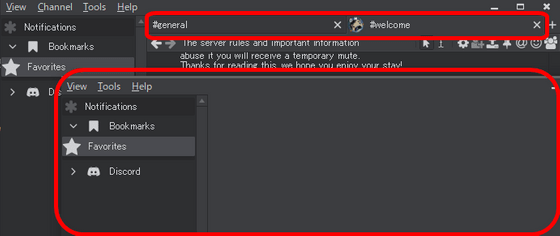
続いてSlackのアカウントも追加してみます。左上のメニューから「View」を選択し、「Accounts」をクリック。
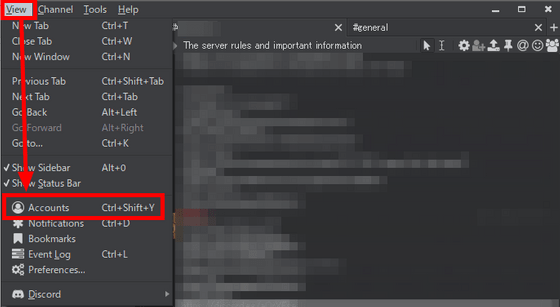
Discordの時と同じように「Add Account」をクリックし、今度は「Add Slack Account」をクリックします。
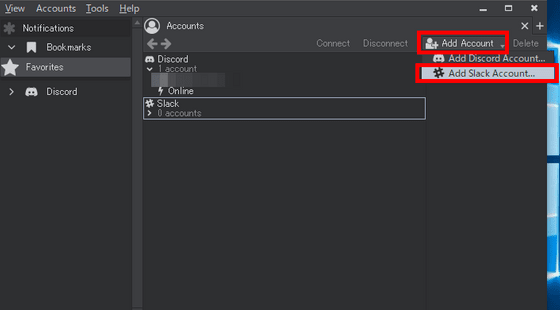
サインインの方法が2通りから選べるとのこと。今回は「Email & Password」を選択します。
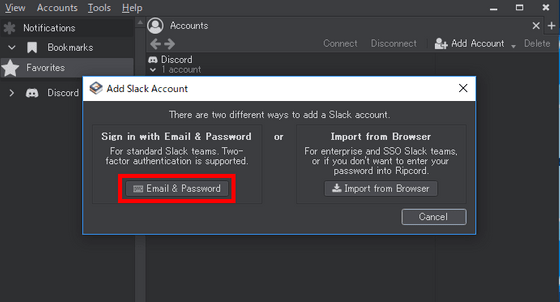
Workspace名を入力して「Check Workspace」をクリックし、メールアドレスとパスワードを入力して「Sign In」をクリックします。
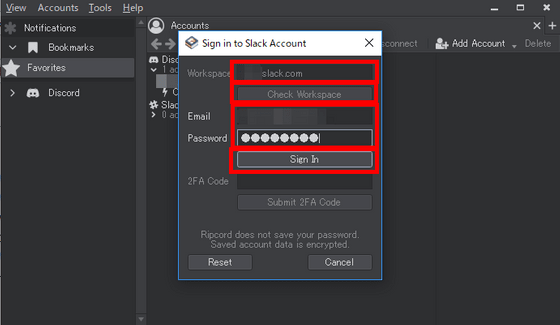
アカウントが追加されるので「Connect」をクリック。

左の「Discord」のメニューの下にワークスペース名と自分の名前が表示され、クリックすると参加しているチャンネル一覧が表示されます。チャンネル名をクリックすると右側に内容が表示されます。
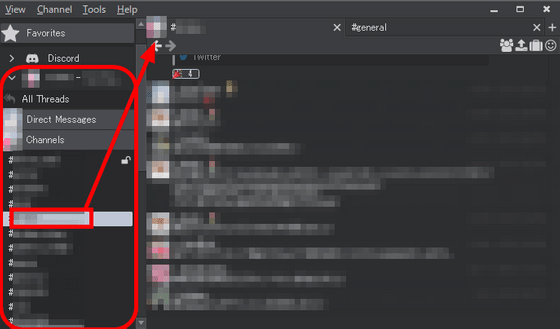
新たなチャンネル参加したり、チャンネルから退出するには上の「Channel」メニューから「All Channels」をクリックします。
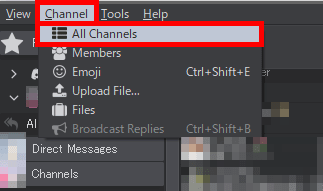
別ウィンドウでチャンネル一覧が表示されます。既に所属済みのチャンネルには左端にチェックマークが入っています。チャンネルをクリックし、下の「Join Channel」をクリックすれば参加でき、「Leave Channel」をクリックすれば退出できます。
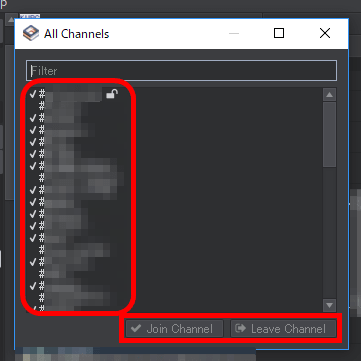
また、チャンネルを右クリックして「Add Bookmark」からフォルダーを選択すれば……
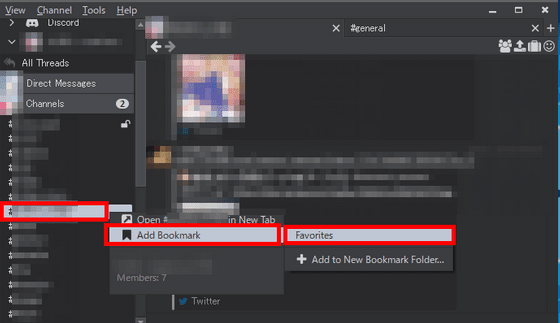
左の「Bookmarks」欄にチャンネルが追加されます。DiscordとSlackのチャンネルを混ぜることも可能で、一括で管理できるようになっています。
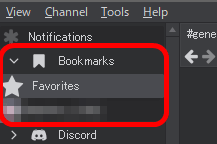
Ripcordはソフトウェア自体がまだアルファ版という点には注意が必要ですが、DiscordとSlackを両方使用している人には便利なツールとなっていました。
・関連記事
Discordはどのようにして40人のエンジニアで1億3000万人以上にサービスを提供しているのか? - GIGAZINE
同時接続260万人を越える音声通話サービス「Discord」の仕組み - GIGAZINE
無料でTwitterやGmailなど60種類以上のサービスをまとめて管理できるツール「Franz」を使ってみた - GIGAZINE
月に270万円以上の収益を上げる開発スタートアップはどのような成長を遂げてきたのか? - GIGAZINE
オープンソースのSlack風チャットツール「Mattermost」を実際に使ってみた - GIGAZINE
・関連コンテンツ
in ソフトウェア, レビュー, Posted by log1d_ts
You can read the machine translated English article I tried using the application 'Ripcord' ….